Az AVI konvertálása WMV-vé ingyenes konverterekkel [Gyors lépések]
Az elsőként a Microsoft Corporation által kifejlesztett AVI vagy Audio Video Interleave fájlok csúcskategóriás videoformátumúak. Ez a fájlformátum jó minőségű felbontással rendelkezik, de a fájl mérete túl nagy. A videó lejátszásának vagy a fájl bármely platformon való használatának egyik gyakori módja az AVI-fájl WMV-fájllá konvertálása. Ezért, ha többet szeretne tudni arról, hogyan kell konvertálja az AVI-t WMV-vé, próbáljon tovább haladni, miközben a különböző konverterekkel foglalkozunk, lépésekkel ellátva.
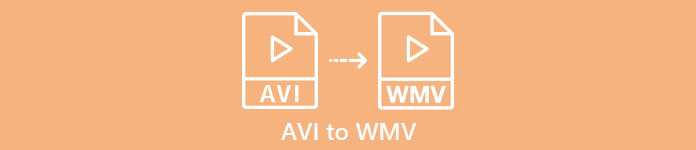
1. rész. Konvertálja az AVI-t WMV-vé Windows 10/11 rendszeren
A Windows 10 operációs rendszer számos online fájlt támogat. Az olyan fájlokat, mint az AVI és a WMV, a Windows 10 is támogatja. Ezért az AVI-fájl WMV-fájllá konvertálása egyszerű lesz, elsősorban akkor, ha ezt a villámgyors konvertert használja, FVC Video Converter Ultimate. Ez a konverter az egyik megbízható konverter, amely manapság divatos. Ezenkívül ez a konverter lehetővé teszi a fájl szerkesztését, javítását és tömörítését. Ezenkívül könnyen használható, és gyorsan konvertálhatja az AVI-fájlokat WMV-vé Windows 10 rendszeren.

FVC Video Converter Ultimate
Több mint 5 689 200 letöltés- Lehetővé teszi a különféle fájlformátumok konvertálását, beleértve az AVI-t WMV-re, MP4-re, MOV-ra, VOB-ra stb.
- Olyan funkciókkal rendelkezik, amelyek lehetővé teszik több fájl egyesítését.
- Szerkesztheti, javíthatja és tömörítheti a fájlt.
Ingyenes letöltésWindows 7 vagy újabb verzióhozBiztonságos letöltés
Ingyenes letöltésMacOS 10.7 vagy újabb verzió eseténBiztonságos letöltés
Íme az AVI-fájl WMV-formátumba konvertálásának lépései:
1. lépés. Az FVC Video Converter Ultimate telepítéséhez a Windows 10 rendszeren kattintson az alábbi letöltés gombra. Ezután kövesse a telepítési folyamatot, és futtassa az alkalmazást.
Ingyenes letöltésWindows 7 vagy újabb verzióhozBiztonságos letöltés
Ingyenes letöltésMacOS 10.7 vagy újabb verzió eseténBiztonságos letöltés
2. lépés. Az alkalmazás megnyitása után kattintson a Fájlok hozzáadása gombot a képernyő bal felső sarkában, vagy a + gombot az AVI-fájlok hozzáadásához a szoftver fő felületén. Megjelennek a számítógépes fájlok, majd válassza ki az AVI-fájlt, amelyet WMV-ként konvertál. Kattints a Nyisd ki gombra a fájl feltöltéséhez.
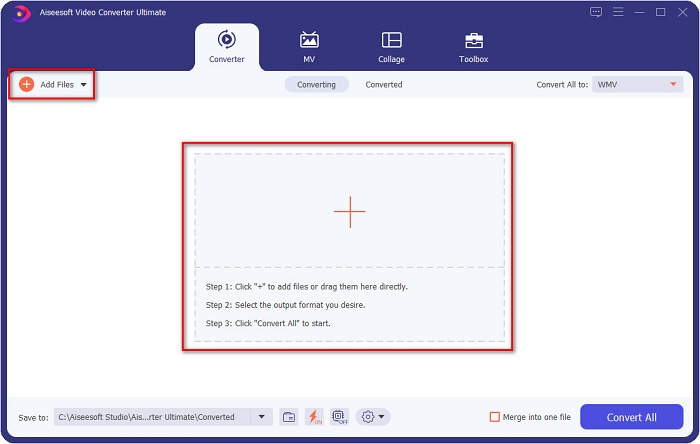
3. lépés A fájlformátum módosításához kattintson a gombra Minden konvertálása erre: gombot a szoftver felületének jobb felső sarkában. Megjelenik a fájlformátumok listája, majd válassza ki WMV a Videó kategóriából.
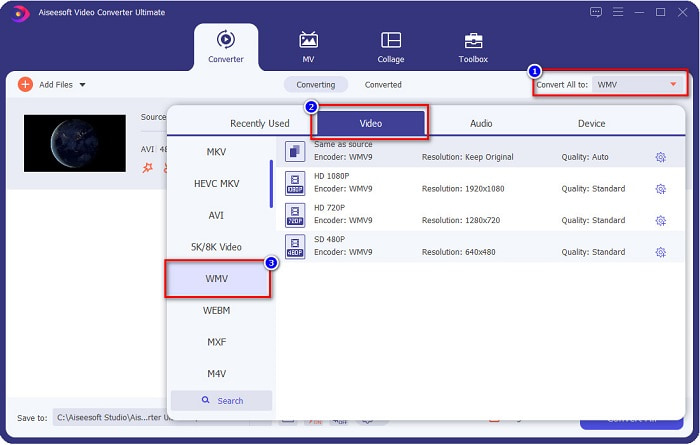
4. lépés A WMV fájlformátum kiválasztása után kattintson a Összes konvertálása gombot az AVI-fájl WMV-fájllá konvertálásához. Várj néhány másodpercet, és kész! Ilyen egyszerű, könnyen konvertálhatja az AVI fájlt WMV-re.
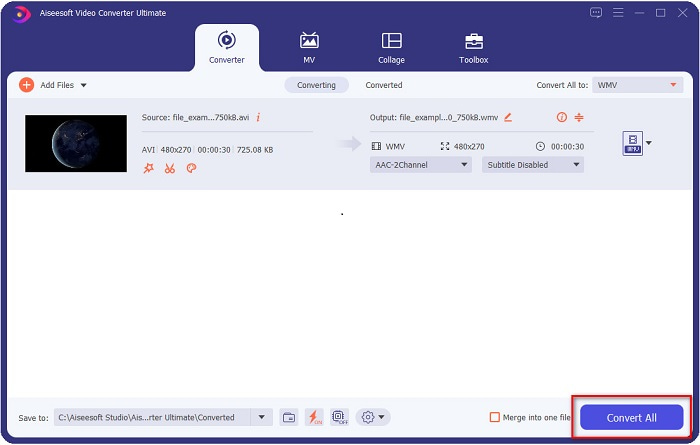
2. rész: AVI konvertálása WMV-re ingyen
Az AVI-fájlok WMV-re konvertálásakor ingyenesen letölthető konvertáló eszközöket is használhat. Az egyik jól ismert konverter az Freemake Video Converter. Ez az offline konverter lehetővé teszi több mint 500 formátum, például AVI konvertálását WMV-re, MP3-ra, MP4-re, DVD-re stb. A grafikus felhasználói felület vagy grafikus felület azonban nem olyan jó, és a felülete sem könnyen használható. Ennek ellenére sok felhasználó még mindig használja a fájlok konvertálásakor.
Rövid útmutató az AVI-fájl WMV-fájllá konvertálásához a Freemake Video Converter segítségével:
1. lépés. Töltse le az alkalmazást a Freemake Video Converterre keresve a böngészőjében. A letöltés után nyissa meg az alkalmazást.
2. lépés. Az alkalmazás megnyitása után kattintson a gombra Videó gomb; válassza ki az AVI fájlt, amikor megjelennek a számítógépes fájlok. nyomja meg Nyisd ki az AVI-fájl hozzáadásához a sorhoz.
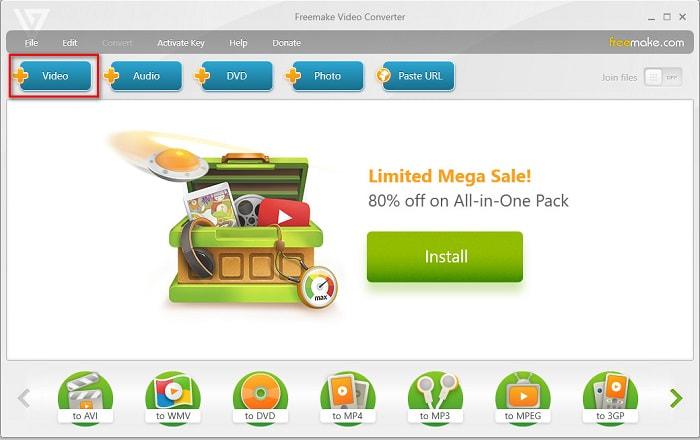
3. lépés Az AVI-fájl kiválasztása után kattintson a Alakítani opció a szoftver felületének felső részén található. Megjelenik a fájlformátumok listája, majd válassza a WMV lehetőséget.
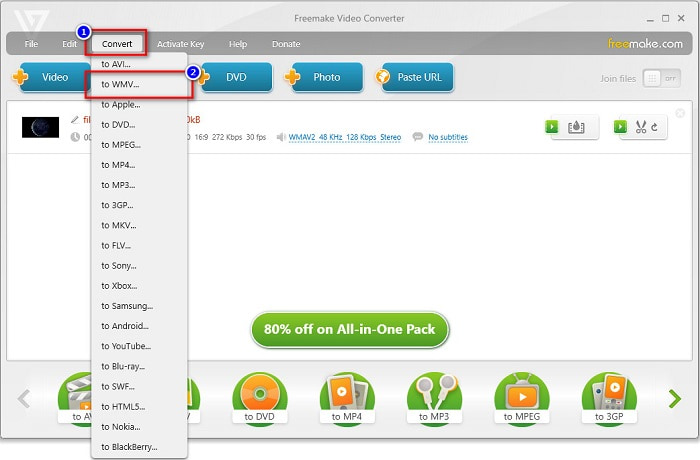
4. lépés Megjelenik egy új felület, ahol most konvertálja a fájlt. Kattints a Alakítani gombot az AVI fájl WMV formátumba konvertálásához.
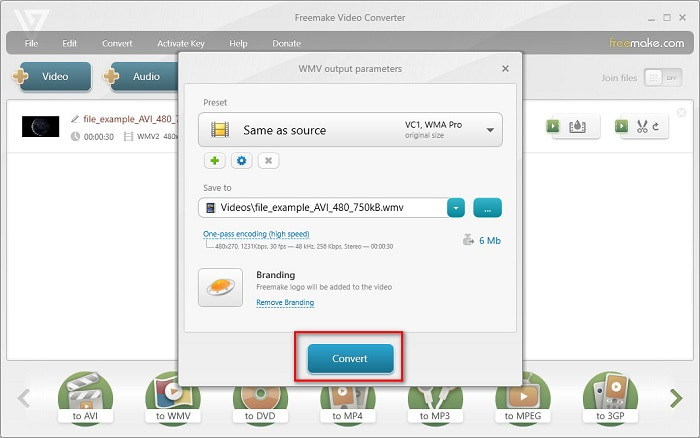
3. rész: AVI-fájlok konvertálása WMV-fájlokká online
Nem tagadhattuk, hogy kényelmesebb a fájlok online konvertálása. Ezért kipróbáltunk néhány online konvertert, hogy az AVI-t WMV-vé konvertálják online, és úgy döntöttünk FVC ingyenes online videokonverter mint a legjobb ajánlani. Ez a konverter lehetővé teszi nagy fájlok korlátozások nélküli konvertálását. Előfordulhat azonban, hogy lassú konverzióba ütközhet, mivel ez az átalakító internet-függő. Ez azt jelenti, hogy az internetkapcsolattól függ, hogy milyen gyorsan tud konvertálni. Mindazonáltal, FVC ingyenes online videokonverter sokan használják, és az egyik legjobb online konverternek bizonyult.
Lépések az AVI-fájl WMV-vé konvertálásához FVC Free Video Converter
1. lépés. Keressen a böngészőjében FVC ingyenes online videokonverter.
2. lépés. Ha már a weboldalon van, kattintson a gombra Fájlok hozzáadása az átalakításhoz gomb. Ezután töltse le az indítót, amely akkor jelenik meg, amikor rákattint Fájlok hozzáadása az átalakításhoz gomb. Ezután válassza ki az AVI-fájlt.
Töltse le a Asztali verzió fájlok kötegelt konvertálásához.
3. lépés Miután kiválasztotta a fájlt, a szoftver második felületén megjelenik a fájlformátumok listája, majd kattintson a gombra WMV.
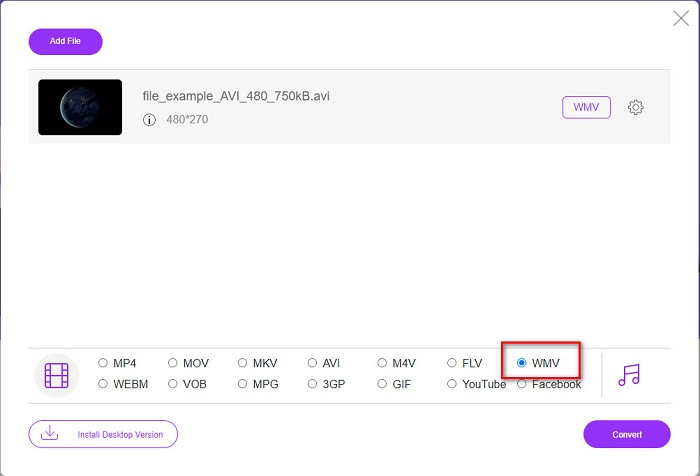
4. lépés Végül kattintson a gombra Alakítani gombot a szoftver felületének jobb alsó részén. Megjelennek a számítógépes fájlok, ahol kiválaszthatja a konvertált fájl célját. Ezután az AVI-ból WMV-be konvertálódik.
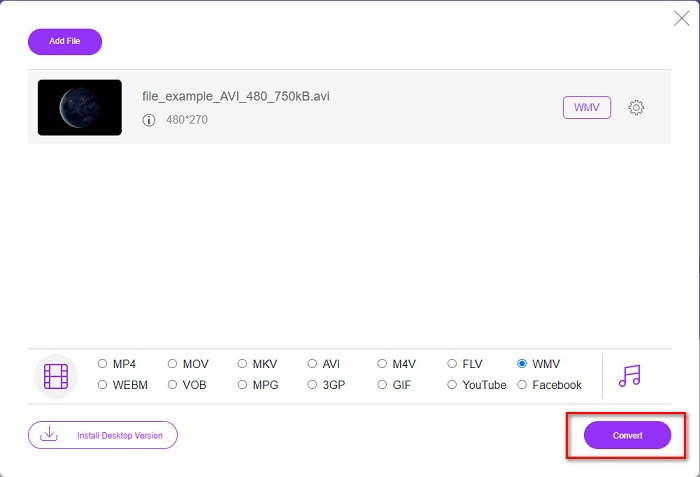
4. rész. További információ az AVI-ról és a WMV-ről
AVI vagy Audio Video Interleave A fájlok a szabványos videoformátumok a Windows gépeken. Ezek a fájlok hangot és videót tartalmaznak, és különféle kodekeket használnak, beleértve a DivX-et és az XviD-t. Ez a fájlformátum azonban minimálisan tömörített. Ezért a fájl mérete meglehetősen hatalmas. Másrészről, WMV vagy Windows Media Video számos szoftvereszközt támogat, és a Windows Media Player tömöríti az ilyen típusú fájlokat. Ezenkívül a Windows rendszer általában lejátssza az ilyen típusú fájlokat. Olvass tovább A legjobb WMV játékosok, ha WMV fájlokat szeretne könnyedén lejátszani.
AVI vs. WMV
A Resource Interchange File Format (RIFF) alapján az AVI formátumot a Microsoft 1992-ben vezette be. Kiváló minőségű videót/hangot tud menteni, mivel kevesebb tömörítést használ. Ez azonban az AVI-fájlok nagy fájlméretét is okozza, ami problémát jelenthet, ha korlátozott a hely.
A Microsoft által gyártott WMV a 2000-es években az egyik leggyakoribb videóformátum volt. Megtekinthető az interneten, és lejátszható különféle Windows médialejátszókkal. És ez a Windows Media Player alapértelmezett videofájl-formátuma is. De a közelmúltban más formátumok is átvették.
5. rész. GYIK az AVI konvertálásáról WMV fájlformátumra
Az AVI WMV-re váltása rontja a fájl minőségét?
Amikor az AVI-t WMV-vé konvertálja, a fájlok minősége nem változik meg. Egyes konverterek azonban nem támogatják a jó minőségű pixel videókat, ami a minőség romlását okozza.
Lehet tömöríteni az AVI fájlokat?
Igen. Te tudod használni videó kompresszorok online elérhető. Az AVI fájlt WMV formátumba is konvertálhatja a fájl méretének csökkentése érdekében. Sőt, használhatod FVC Video Converter Ultimate nak nek tömörítse az AVI fájlokat.
Megváltozik az AVI-fájlom fájlmérete a konvertálás után?
Előfordulhat, hogy az AVI-fájl fájlmérete eltér az eredetitől. Mivel a fájlok konvertálásakor a tömörített fájlok ki lesznek tömörítve, aminek következtében a fájl mérete kissé megváltozik.
Következtetés
Összefoglalva, a fent bemutatott online és offline eszközök ígéretes konvertáló szolgáltatásokat mutatnak, amelyek kielégítik az Ön igényeit, amikor az AVI-t WMV-fájlokká konvertálják. De ha olyan konvertert keres, amely számos olyan funkciót tartalmaz, amelyek segítenek kielégíteni igényeit, javasoljuk az FVC Video Converter Ultimate használatát – még mindig kétségei vannak ezzel kapcsolatban? Próbálja ki most, és hozza ki a legtöbbet fájljaiból!



 Video Converter Ultimate
Video Converter Ultimate Screen Recorder
Screen Recorder



